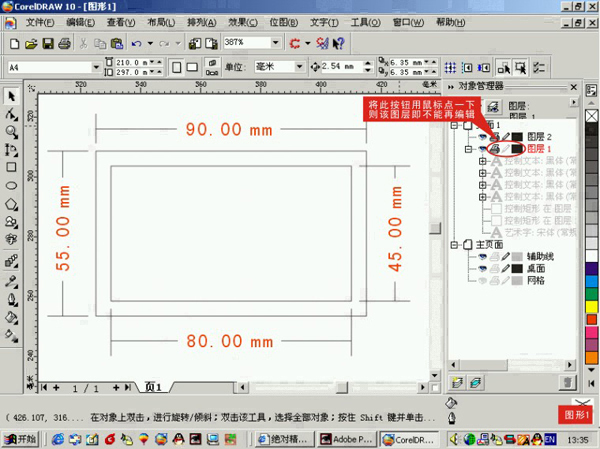萬盛學電腦網 >> 圖文處理 >> Photoshop教程 >> ps文字教程 >> PhotoShop制作立體斑駁牆壁文字效果教程
PhotoShop制作立體斑駁牆壁文字效果教程
教我們學習用PhotoShop制作簡單但效果還不錯的骯髒字效,主要用到了蒙版、圖層模式和素材的疊加。
先看效果圖。

首先打開泥土素材(素材下載)。

復制背景層,去色,圖層模式改為變暗。

輸入白色文字,字體Franklin Gothic Heavy,素材包裡有,尺寸130點。

復制幾個,旋轉縮放位移,有的復制層適當降低不透明度,群組這些文字。

復制群組,合並文字層,ctrl+I反相,復制一個(圖層2和圖層3),挪到相應位置縮小一些。為了看清楚我把背景隱藏新建了一個灰色圖層。

圖層2、3不透明度改為85%,正常顯示如下。

復制背景層,挪到圖層最頂端,往右下角挪一段距離,之後調出組1中的最大號那個文字的選區,添加蒙版,圖層模式改為差值。
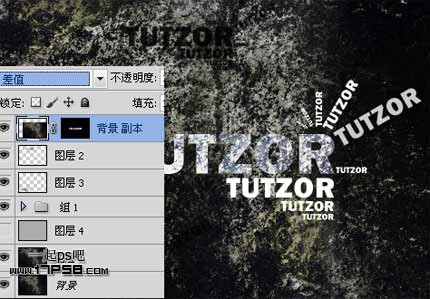
復制一層,圖層模式改為色相。

下面我們制作文字的立體效果,復制組1,然後新建圖層與之合並,ctrl+I反相,我們得到一個黑色文字層,把這個圖層挪到組1層底部,為方便管理
我把這個圖層群組為組2,現在我們看不到這個黑色層,因為它被覆蓋著。

之後復制,按住ctrl和alt點擊右和下方向鍵N次,立體效果自我感覺良好就可以,我復制了20個黑色圖層。
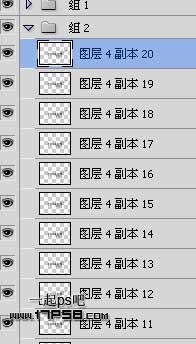
最終效果如下,本ps教程結束。

ps文字教程排行
軟件知識推薦
相關文章
copyright © 萬盛學電腦網 all rights reserved